Sie möchten ein Captivate-Projekt in eine Webseite einbetten, ohne dass es automatisch startet? So wie Sie es von Youtube & Co. kennen? Heute zeige ich Ihnen, wie Sie ein Preview-Standbild in Captivate definieren können.

Standbild für ein Captivate-Projekt einrichten
Das Geheimnis liegt in den Voreinstellungen von Captivate verborgen:
- Wählen Sie in der Menüleiste Bearbeiten > Voreinstellungen.
Das Fenster Voreinstellungen öffnet sich. - Wählen Sie im linken Bereich die Kategorie Projekt > Start und Ende.
- Deaktivieren Sie die Option Automatisch wiedergeben.
Hinweis: Durch diese Option wird die erste Folie des Projektes als Standbild angezeigt. Alternativ können Sie an dieser Stelle auch ein Standbild hinterlegen, welches angezeigt werden soll. Klicken Sie dazu auf die Schaltfläche … .
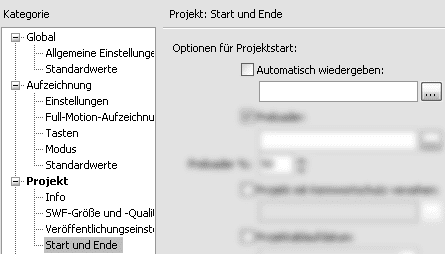
- Klicken Sie auf OK.
- Testen Sie das Projekt in der Vorschau.
Info: Das Design der Abspielen-Schaltfläche richtet sich nach der Abspielen-Schaltfläche Ihrer eingestellten Wiedergabesteuerung im Skin-Editor.